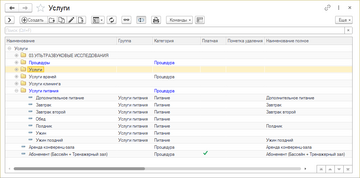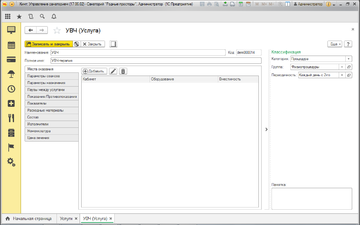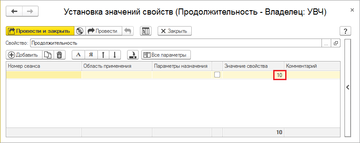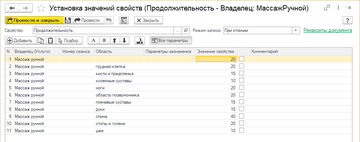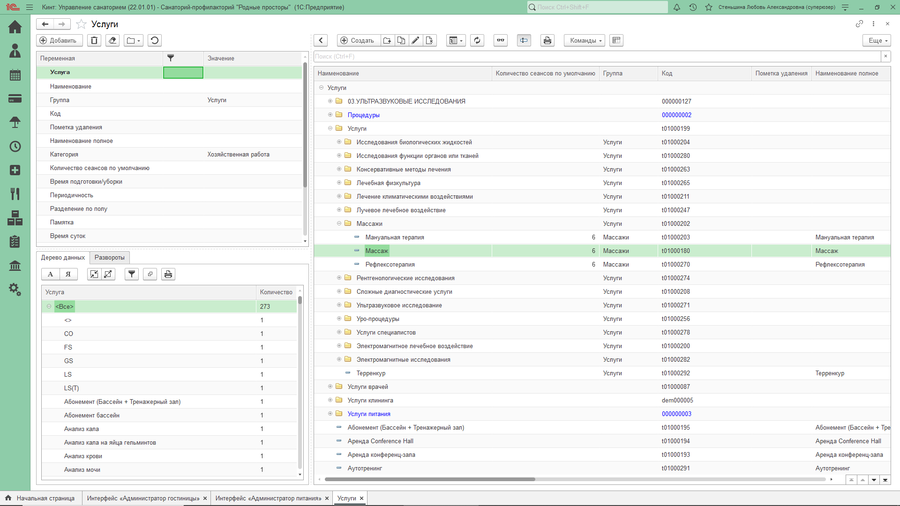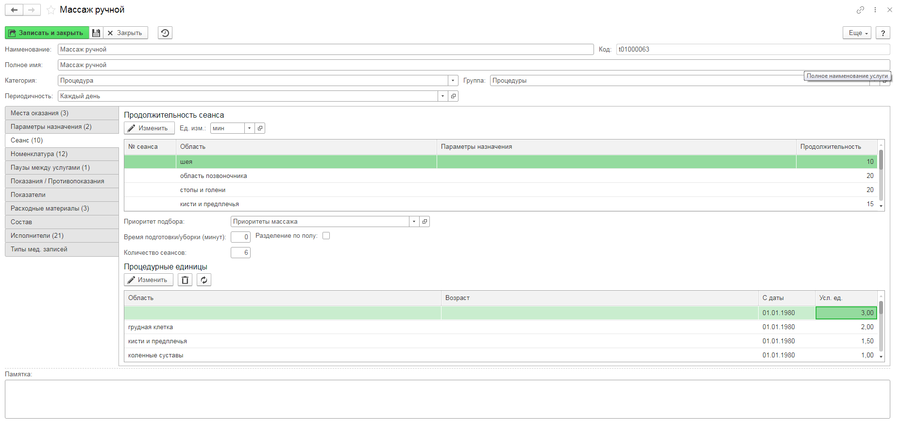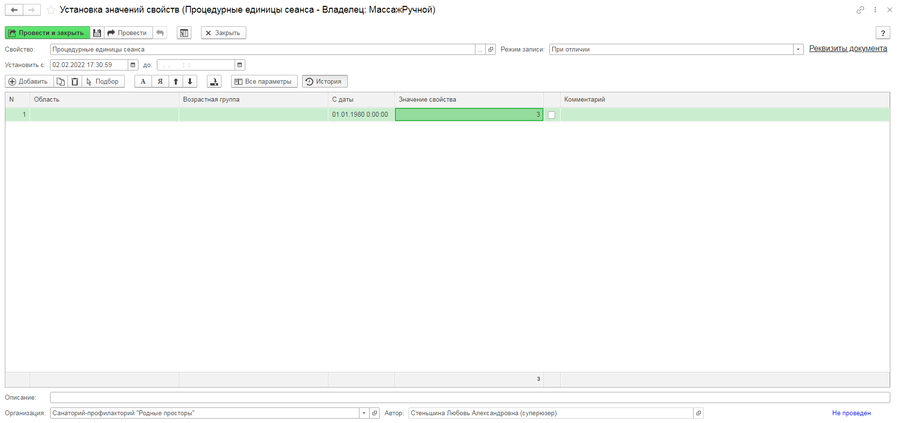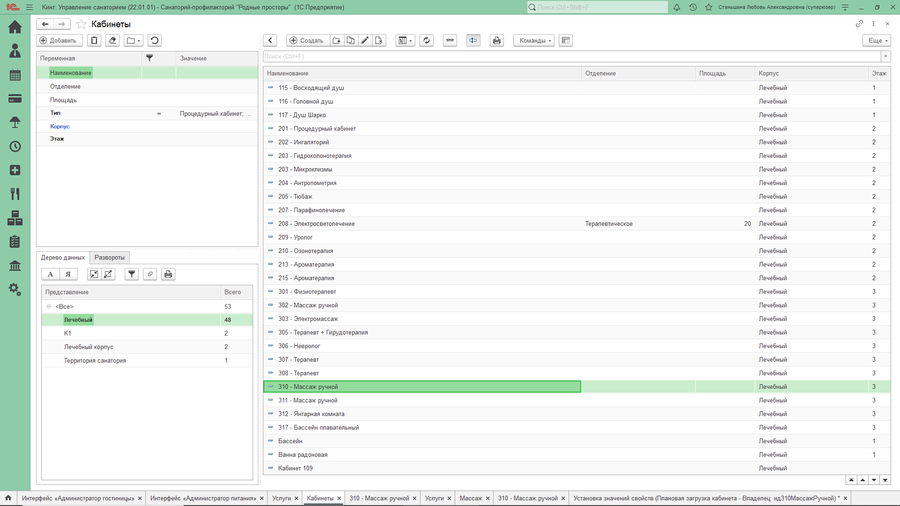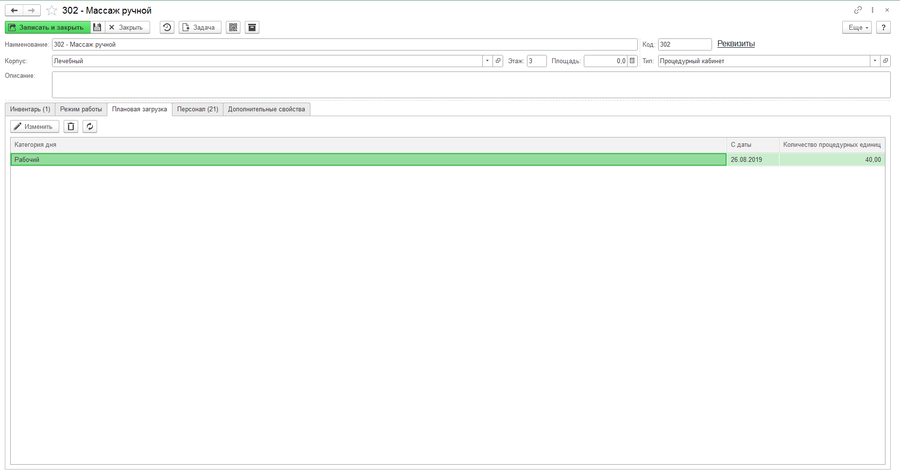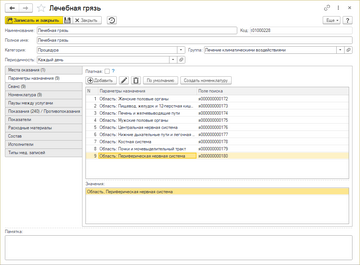Справочник "Услуги" (КУС)
Содержание
|
Справочник «Услуги» предназначен для создания и редактирования перечня услуг санатория. Для открытия справочника на панели навигации в категории «Медицина» выберите элемент «Услуги».
Классификация
Справочник содержит следующие категории услуг:
- Медицинские услуги (процедуры);
- Исследования (анализы);
- Услуги питания;
- Услуги клининга.
Создание элемента справочника
Для создания новой услуги выберите категорию услуг и нажмите кнопку «Создать». Чтобы создать копию уже имеющейся в справочнике услуги, выберите нужный элемент и нажмите кнопку «Создать новый элемент копированием текущего» (F9).
Откроется окно редактирования новой услуги.
Заполните основные параметры новой услуги:
- Наименование — наименование услуги;
- Полное имя — полное наименование услуги;
Группа реквизитов «Классификация»:
- Категория услуги — процедура, исследование, услуга клининга и т. д.;
- Группа услуги — подкатегория услуги, например, физиопроцедуры;
- Периодичность — периодичность оказания услуги клиенту. Справочник "Периодичности" (КУС).
В нижней части окна в поле «Памятка» при необходимости укажите комментарий к услуге.
Для каждой из категорий услуг предусмотрен различный набор закладок.
Закладки категории услуг «Процедуры» (медицинские услуги)
Места оказания
На данной закладке формируется список оборудования и кабинетов, в которых оказывается услуга.
- Настройка инвентаря. Справочник "Номенклатура" (КУС) — Инвентарь#Настройка
- Настройка кабинета. Справочник "Помещения" (КУС) — Процедурный кабинет#Настройка
Параметры сеансов
На закладке можно определить следующие параметры сеансов услуги:
Продолжительность сеанса
Основной обязательной настройкой является определение продолжительности сеанса услуги. В списке Ед. изм выберите значение единиц измерения продолжительности (обычно — в минутах). Нажмите «Изменить». Откроется окно «Установка значений свойств». Нажмите «Добавить», в колонке «Значение свойства» укажите длительность сеанса. Она будет применяться по умолчанию для всех сеансов услуги.
Продолжительность сеансов услуги также может различаться в зависимости от:
- Порядкового номера сеанса. Длительность может уменьшаться или увеличиваться по мере прохождения курса процедур.
- Области применения. Настройка длительности в зависимости от области применения (например, сеансы массажа воротниковой зоны и общего массажа отличаются по продолжительности).
- Параметров назначения. Настройка длительности сеансов в зависимости от параметров назначения услуг.
Например, для услуги «Солярий» длительность сеансов увеличивается по мере прохождения курса.
Количество процедурных единиц
Для оценки работы персонала лечебных кабинетов в системе предусмотрен учет процедурных единиц. Для работы контура необходимо отмечать факт прохождения услуг пациентом.
Процедурные единицы начисляются в зависимости от возрастной категории и области применения услуги.
Данные о загруженности кабинетов и сотрудников отображаются в отчете «Загруженность кабинетов и сотрудников».
Для корректной работы отчета, рекомендуется по умолчанию установить значение процедурных единиц на 1:
- Зайдите в раздел АДМИНИСТРИРОВАНИЕ — Установка значений свойств.
- Нажмите кнопку Создать.
- Выберите свойство «Процедурные единицы сеанса».
- Заполните поле «Установить с».
- Добавьте новый сеанс и заполните поле «С даты».
- В поле «Значение свойства» поставьте 1.
Настройка процедурных единиц
- Чтобы настроить процедурные единицы, откройте раздел УСЛУГИ — Услуги.
- Откройте услугу из списка.
- Откройте закладку Сеанс.
- В разделе Процедурные единицы нажмите кнопку Изменить.
- Нажмите кнопку Добавить.
- Выберите необходимую область, возрастную группу и дату начала действия услуги.
- Установите необходимое «Значение свойства»:
- Нажмите Провести и закрыть — в разделе Процедурные единицы появится добавленная услуга.
Настройка плановой загрузки кабинета
- Чтобы настроить плановую загрузку кабинета, откройте раздел УСЛУГИ — Кабинеты.
- Откройте нужный кабинет.
- Откройте закладку Плановая загрузка и выберите категорию.
- Нажмите кнопку Изменить:
- Установите необходимое «Значение свойства»:
Приоритет подбора сеансов
Выберите один из приоритетов подбора сеансов из Справочника "Настройка приоритетов подбора сеансов".
Время подготовки/уборки кабинета
Время подготовки/уборки — укажите время подготовки/уборки кабинета после сеанса. В этот период времени после сеанса кабинет будет считаться занятым.
Количество сеансов
Количество сеансов по умолчанию. Может быть скорректировано врачом при ручном добавлении услуги. Также если услуга входит в какой-либо курс процедур, то количество сеансов будет соответствовать значению, указанному в курсе. Справочник "Наборы услуг" (КУС).
Разделение по полу
Для пациентов разного пола сеансы услуги не будут назначаться на одно и то же время.
Параметры назначения
Настройка параметров (или вариантов) назначения услуги. Например:
- Для услуги «Фиточай» удобно настроить параметры назначения — «Витаминный», «Грудной», «Почечный» и так далее.
- Для услуги «Ручной массаж» — параметры «Область: шея», «Область: спина», «Область: кисти и предплечья» и т. д.
Для каждого «Параметра назначения» можно настроить свою номенклатуру и, соответственно, свою стоимость.
- Например, для услуги «Ручной массаж» + параметр «Область: шея» можно настроить соответствие номенклатуре «Ручной массаж шеи».
От параметров назначения может зависеть длительность сеанса услуги.
- «Массаж шеи» и «Массаж спины» — могут отличаться по длительности.
Паузы между услугами
Настраивается необходимая пауза после прохождения определенных процедур, включая время на отдых и подготовки к следующей процедуре.
Указывается общая процедура, уточняется кабинет, в котором данная процедура проходится. Реквизиты «Место проживания» и «Категория пациента» могут подразумевать дополнительное время, учитывающее удаленность проживания и состояние пациента. В случае отсутствия значения какого-либо реквизита время, указанное в реквизите «Пауза», применяется во всех случаях.
Показания/Противопоказания
- «Показания» — список значений показателей, при которых рекомендовано назначение этой услуги.
- «Противопоказания» — список значений показателей при которых не рекомендовано или полностью запрещается назначение пациенту этой услуги.
В обоих случаях «Показателем» может быть любой показатель из контура «История болезни» пациента. Например, «Диагноз при поступлении», «Частота сердечных сокращений», «Перенесенное заболевание».
Показатели
Список показателей и референтных (постоянных) значений данной услуги. Для фиксации результатов оказания услуги. В основном используется для услуг типа «Лабораторное исследование».
- Примеры показателей для услуги «Анализ крови» — СОЕ, Гемоглобин и т.д.
Расходные материалы
Позволяет рассчитать количество расходных материалов к списанию — заполняется документ «Требование накладная». Предварительно необходима настройка норм списания расхода материалов. Учитываются услуги, которые были фактически оказаны в выбранном периоде.
- Пример настройки норм: 1 кг «Сублимированной грязи» на 30 минут длительности услуги «Грязевая ванна».
- Базовое количество и Базовая единица — какой объем материала необходимо списать за «расчетное» количество времени.
- Расчетное количество и Расчетная единица — на какую единицу времени необходимо списать «базовое» количество материала.
Состав
Список услуг, входящих в состав данной услуги (для составных услуг). При назначении сеансов составной услуги порядок назначения определяется порядком услуг в составе. Используется для настройки курсов процедур, для которых важен жесткий порядок следования процедур.
- Например, для курсов процедур связанных с вытяжением позвоночника (на аппаратах Эртрак).
Исполнители
- Отображение списка должностей и сотрудников, в чьих компетенциях записана текущая услуга. То есть список тех, кто может выполнить эту услугу.
- Список только для информации без возможности редактирования.
- Хочется отметить, что при назначении услуг никогда не определяется точный Исполнитель услуги (тот специалист, который будет эту услугу выполнять). Потому что исполнителя невозможно точно определить заранее (со специалистом может что-нибудь случиться, его могут срочно вызвать к руководителю, он может заболеть). Исполнитель услуги всегда определяется по факту оказания.
Номенклатура
- Настройка стоимости услуги происходит через справочник «Номенклатура». На этой закладке настраивается связь Услуги и Номенклатуры.
- Именно «Номенклатура» будет выходить в выходные печатные документы для пациента.
- Есть возможность настроить Номенклатуру в зависимости от «Области применения» услуги.
- Например, услуга «Массаж» + область применения «Шея», дадут в результате номенклатуру «Массаж шеи».
- Список «Областей применения» — это часть списка «Параметров назначения услуг».
Цена лечения
Выводится стоимость настроенных в программе курсов лечения. Техническая закладка. Не требует настройки и не используется в работе.